网友晨曦提问:当当云阅读如何
当当云阅读怎么添加书签的操作大家都清楚吗,今天小编就来将当当云阅读怎么添加书签的方法分享给大家,一起来具体看看吧,不要错过了哦。
当当云阅读怎么添加书签?当当云阅读添加书签的方法
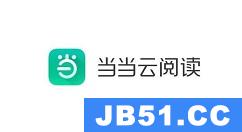
1、在阅读界面中点击一下屏幕中心,然后点击右上角“三点”
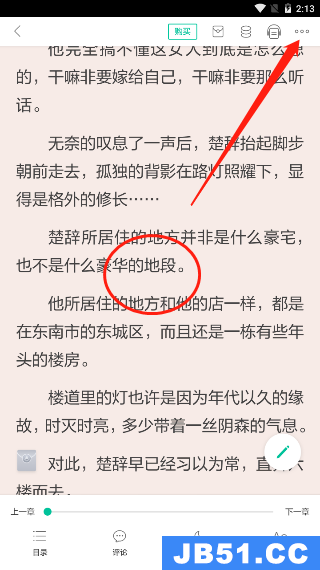
2、弹出来的“添加书签”的功能,点击一下
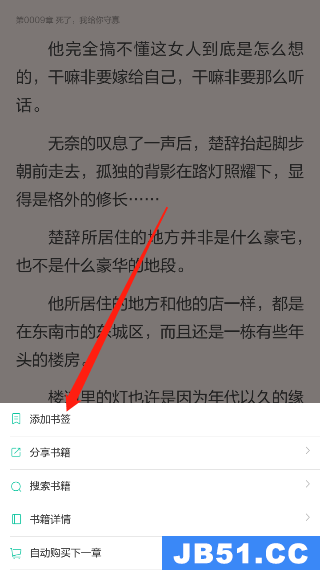
3、右上角我们会看到有着“红色书签”的图标,点击,当前这里就已经成功的添加到书签中了。
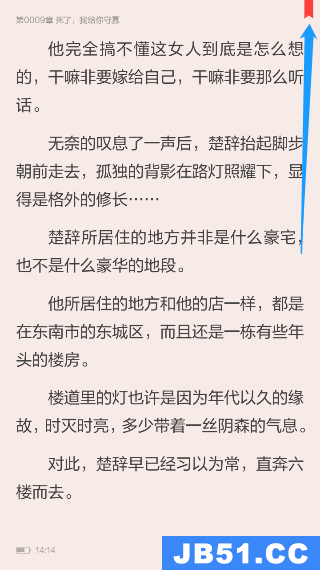
以上这里为各位分享了当当云阅读添加书签的方法。有需要的朋友赶快来看看本篇文章吧!
以上是国旅软件为你收集整理的当当云阅读怎么添加书签?当当云阅读添加书签的方法全部内容。
如果觉得国旅软件网站内容还不错,欢迎将国旅软件推荐给好友。
关于《当当云阅读怎么添加书签?当当云阅读添加书签的方法》相关问题的解答花が咲く小编就为大家介绍到这里了。如需了解其他软件使用问题,请持续关注国旅手游网软件教程栏目。
![荣耀手环怎么调时间和日期[华为荣耀手环怎么调时间]](http://img.citshb.com/uploads/article/20230512/645da85cf1148.jpg)
![荣耀手环怎么连接vivo手机?[荣耀手环怎么连接vivo手机蓝牙]](http://img.citshb.com/uploads/article/20230512/645da7f9dc883.jpg)
![在三星手机中切换繁体字的图文教程[在三星手机中切换繁体字的图文教程]](http://img.citshb.com/uploads/article/20230512/645da50415612.jpg)
![oppo ace2 桌面插件[oppoa1桌面插件怎么添加]](http://img.citshb.com/uploads/article/20230512/645d9e91e8d7e.jpg)
![oppoace2指纹解锁在哪[oppo ace2 指纹]](http://img.citshb.com/uploads/article/20230512/645d9d3ce7b2d.jpg)
![三星s20自带指南针[三星s20fe指南针在哪里]](http://img.citshb.com/uploads/article/20230809/64d2ecd169c89.jpg)
![nvidia控制面板绝地求生设置教程[nvidia控制面板绝地求生设置教程在哪]](http://img.citshb.com/uploads/article/20230807/64d04955adf4f.jpg)
![maya如何加点加线[maya 加线]](http://img.citshb.com/uploads/article/20230804/64cc54692937f.jpg)
![格式工厂如何调分辨率[格式工厂怎么调分辨率为1280×720]](http://img.citshb.com/uploads/article/20230730/64c62c7a7e5f4.jpg)
![时光序如何添加目标[时光序怎么设置子任务]](http://img.citshb.com/uploads/article/20230621/6492ac729a42b.jpg)




